
Sisukord:
- Autor John Day [email protected].
- Public 2024-01-30 08:50.
- Viimati modifitseeritud 2025-01-23 14:40.


See juhend teeb käepärase testeri, mis võimaldab teil kiiresti tuvastada, kas äsja loodud ühendus või Etherneti kaabel ühendatakse teie võrguga.
Kui töötate ettevõtte IT -keskkonnas, teate, et hoones on üldiselt rohkem võrgupordi kui lülititel. See tähendab, et mitte kõik pordid pole paika pandud ega lingitud ning võivad uue tööjaama seadistamisel olla tülikad. Samuti on enamikul hallatud lülititel funktsioon, mis võimaldab teil pordid valikuliselt keelata, nii et isegi kui port on sellesse patseeritud, ei pruugi see olla aktiivne. See käepärane väike taskusuurune seade võimaldab teil kontrollida pordi lingi olekut, ilma et peaksite juhtmestiku kappi alla jooksma või lülitisse sisse logima. Kasutame neid serveriruumide installide ettevalmistamisel, et tagada võrgustike loomine, kui server ei pruugi mitu nädalat või kuud ilmuda. (Eriline tänu Scott Glickile, et leidis aega ühe sellise tegelikuks tegemiseks ja dokumenteerimiseks)
Samm: koguge kaubad kokku

Ärge visake neid vanu AUI -seadmeid veel välja!
Te vajate: 1 AUI kuni 10baseT adapterit (mul on pildil 2, kuna erinevad mudelid on veidi erinevad) pistik väikese pikkusega 18awg traat ja väike hetkeline lüliti. Neid saab hankida kohalikus Radio Shacki kaupluses, et puurida ja puurida sobiva suurusega lüliti jaoks
Samm: võtke korpus lahti ja valmistage see ette



Esimene asi, mida teha, on eemaldada kruvi tagaküljelt, see on tõenäoliselt sildi all.
Korpus tuleks jagada kaheks osaks. Võtke ülemine pool (pool, kus olekutuled asuvad) ja leidke lüliti paigaldamiseks ala. Veenduge, et lüliti ja trükkplaadi komponentide vahel oleks vaba ruumi, nii et kõik läheks kergesti kokku. Puurige oma auk ja paigaldage lüliti.
Samm: sulatage mõni metall

Vabastage jootmine ja eemaldage 15-kontaktiline AUI-pistik. (Siin tuleb jootetakist abi)
4. samm: jootmine
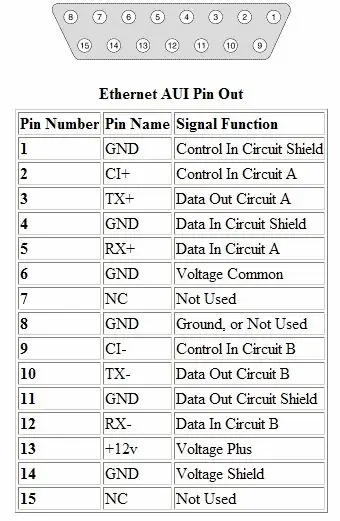


Jootke punane juhe (+) aku pistikust lüliti ühele küljele
Jootke lühikese juhtme pikkus lüliti teisele küljele (pildil valge juhe) Jootke ühendamata juhe (valge) selle padja külge, kus AUI-pistiku tihvt 13 oli Jootke must juhe (-) aku pistikust padi, kus oli AUI -pistiku tihvt 6
Samm: pange kokku ja katsetage


Pange kaks poolt uuesti kokku ja keerake kruvi tagasi. Ühendage 9V aku aku pistikuga. Valmis testimiseks: vajutage nuppu. Toite tuli peaks põlema (kui ei proovi teist akut ja kontrollige ühendusi) Ühendage lühike rj45 ühendage plaatkaabel lülitisse/plaastripaneeli porti/seinakontakti ja ühendage teine ots lingidetektoriga ning vajutage nuppu. Toite tuli peaks süttima ja kui teil on link, peaks lülitituli põlema. Kuna AUI -adapter on mõeldud 12V võimalik kompaktsem alternatiiv 9V -le on A23 12V aku. See võib tegelikult sobida korpuse sisse, kui teil on õige adapteri mudel ja teil on käepärast dremeli tööriist ja jootekolb.
Soovitan:
Raspberry Pi 4 seadistamine sülearvuti/arvuti kaudu Etherneti kaabli abil (monitor puudub, WiFi puudub): 8 sammu

Seadistage Raspberry Pi 4 sülearvuti/arvuti kaudu Etherneti kaabli abil (ilma monitorita, ilma WiFi-ühenduseta): selles töötame seadistamiseks Raspberry Pi 4 mudeli B 1 Gb RAM-iga. Raspberry-Pi on ühe pardaarvuti, mida kasutatakse taskukohase hinnaga hariduslikel eesmärkidel ja isetegemise projektides, vajab toiteallikat 5V 3A
Etherneti RJ45 kaabli tester: 5 sammu (piltidega)

Etherneti RJ45 kaabli tester: Tere, see on minu esimene juhendatav, nii et andke andeks minu vähem optimaalne kirjeldus (ja mõned puuduvad fotod)-Idee (noh, vajadus tegelikult) oli kontrollida pika (40 m või nii) Etherneti kaabel minu korterist keldrisse; rou
WiFi jagamine Raspberry Pi Etherneti pordiga: 7 sammu (piltidega)

Jagage WiFi -d Raspberry Pi Etherneti pordiga: kas teil on vana laserprinter või skanner, mis töötab endiselt suurepäraselt, kuid ei ühildu WiFi -ga? Või äkki soovite ühendada välise kõvaketta oma võrgu varuseadmena ja teil on koduse ruuteri Etherneti pordid otsas. See instruktor
Komposiitvideo ja võrguandmete käivitamine Etherneti kaabli kaudu: 6 sammu (piltidega)

Komposiitvideo ja võrguandmete käitamine Etherneti kaabli kaudu: mul oli vaja video ja heli käitada mu maja teises osas. Probleem oli selles, et mul ei olnud nii palju AV -kaablit ega aega ja raha hea paigalduse tegemiseks. Siiski oli mul palju Cat 5 Etherneti kaablit. Selle ma mõtlesin välja
Katkise Etherneti pistiku parandamine: 10 sammu (piltidega)

Katkise Etherneti pistiku parandamine: RJ45 pistikute lukustuskaart puruneb väga lihtsalt. Asendage see minutiga kahe nailonist kaablisidemega (teise nimega tõmblukuga). TÄHTISED MÄRKUSED: - Seda tuleb pidada ajutiseks " Mac Gyver " lahendus koduseks kasutamiseks. - Kindlasti mitte IT -töötajatele
